有小伙伴问我,智能家居行业的PPT该怎么做?
正好我家最近在搞装修,我也想来一期相关主题的改稿,所以马上安排。
原稿如下:

像这种逻辑架构比较多,内容复杂的PPT,该如何排版?
下面我们就来逐页盘一下这一份PPT。
▎两段内容页
从整体可以看出,这是典型的两段式内容,且结构比较清晰,主要问题是页面显得拥挤,没有对齐,文字信息不够突出。
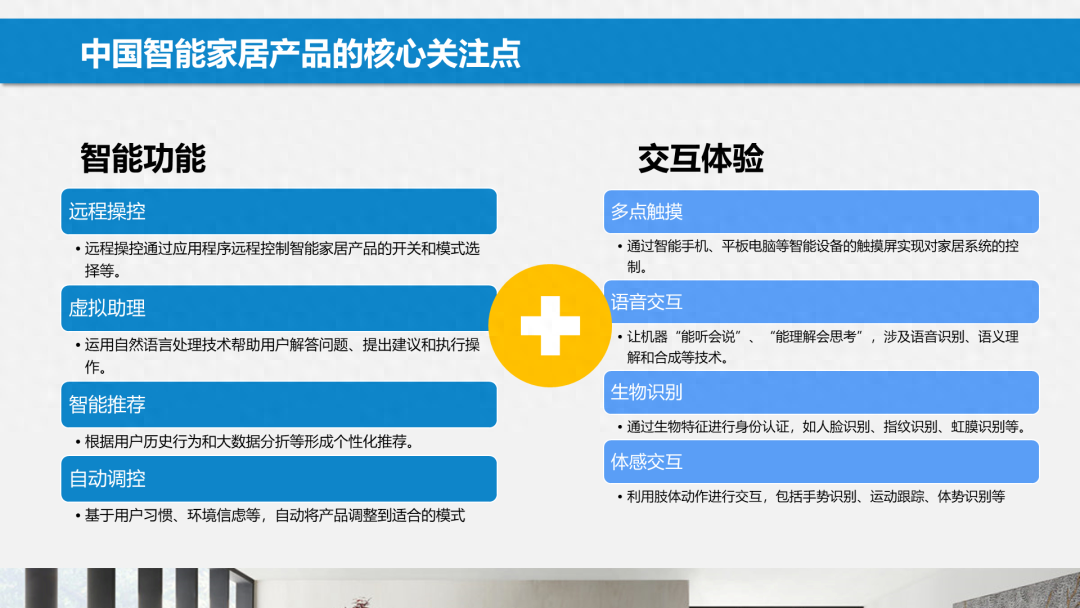
这种类型的页面要想做得好看,可以从两个方面下手。
一是,凸显内容的逻辑和层次。
通过设置标题和内容的大小,颜色等划分信息模块,让内容的主次关系更加清晰:

再添加icon,增强可视化:
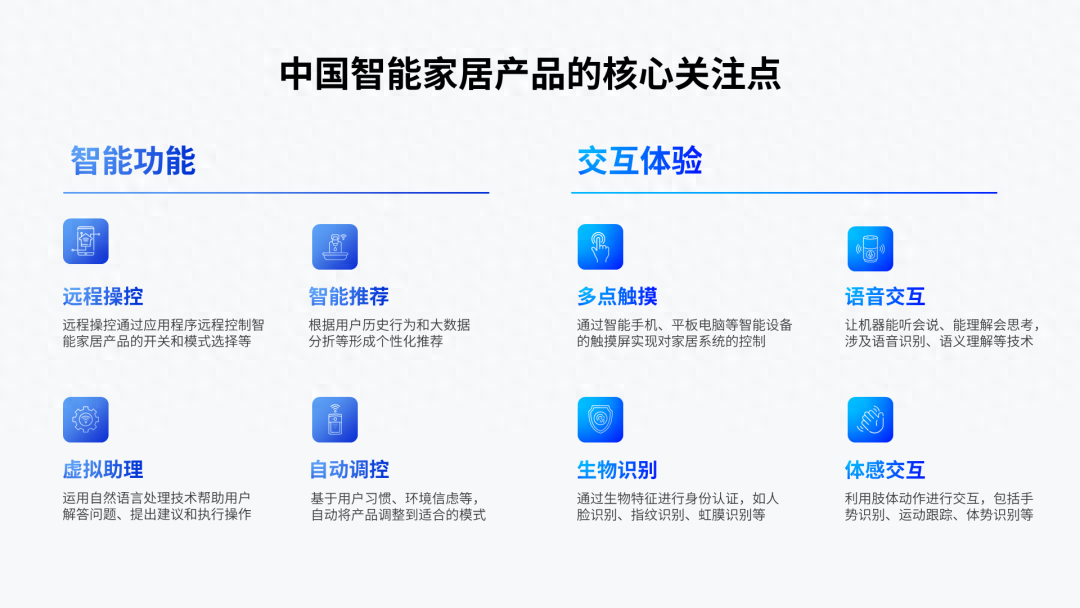
二是排版布局。
在前几期的直播案例中,我们也给大家介绍了关于两段内容的排版样式,这里我们可以借鉴使用一下。
比如可以采用分组排版的方式:

▼

或者是上下分栏布局:

▼
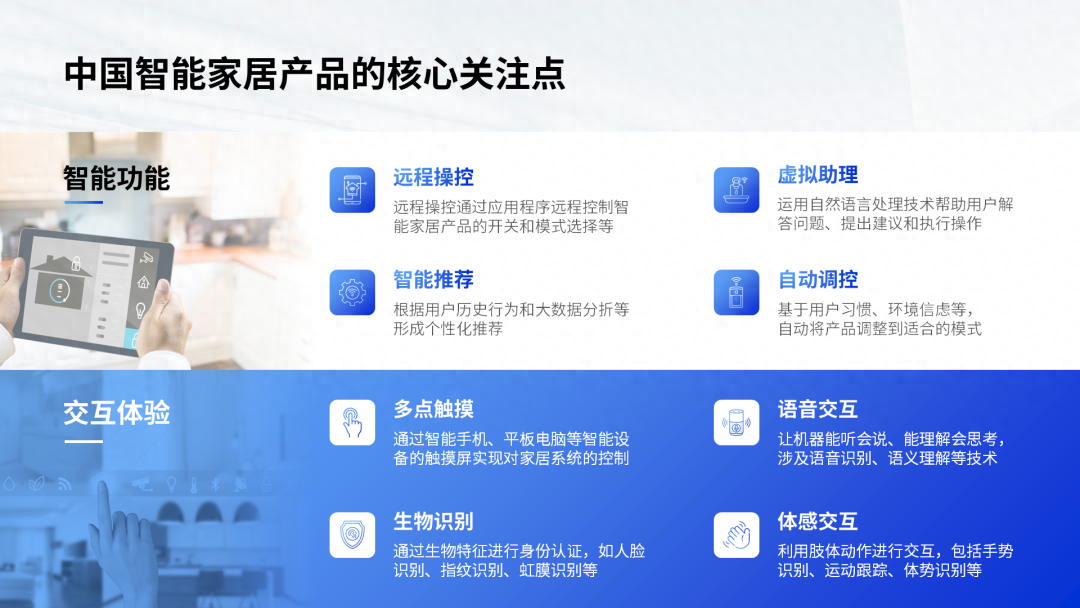
又或者中心+两边对齐的布局:
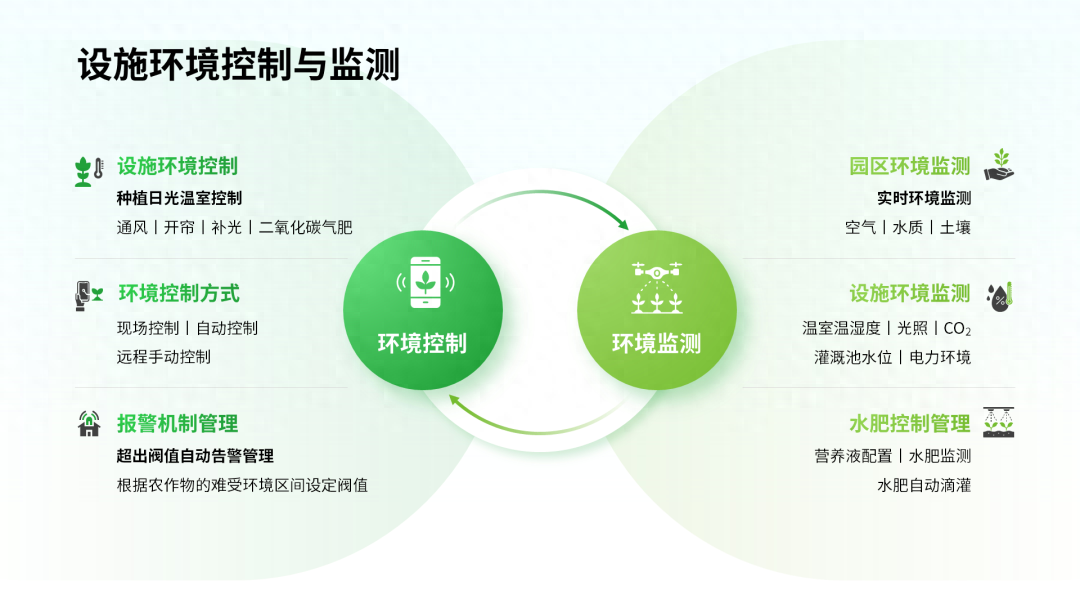
▼

还有环绕中心布局的形式:

▼

记住这几种排版方式,下次再遇到这种页面,你也可以轻松搞定这。
▎表格页
这页的主要问题是信息的排序和对齐方面有些不足。

先来梳理信息。
首先是排序,根据时间顺序,调整信息的排序:
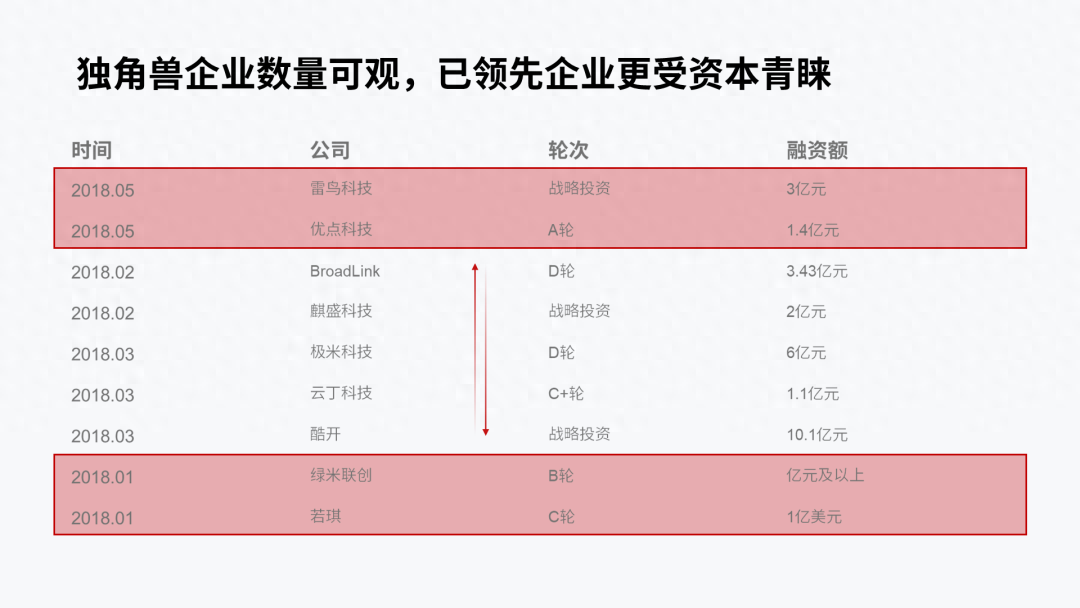
合并相同的时间信息,保留一个即可:

整体居中对齐:

然后是表格样式的设计。
最简单的方法,是采用三线表的排版方式,区分信息:

再进阶一点,可以给表头添加一个色块,用色块划分模块,方便阅读和对比:

或者用色块叠加的方式,让页面视觉更丰富。
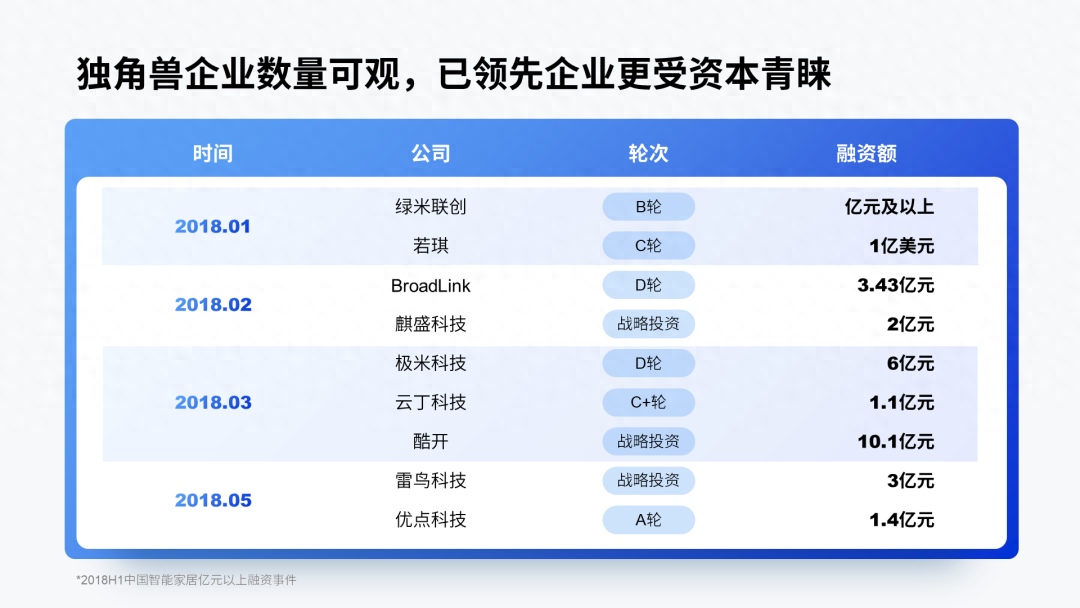
如果你不想受表格样式的束缚,也可以打破常规。
把表格拆分成多个模块,用色块来承载内容:
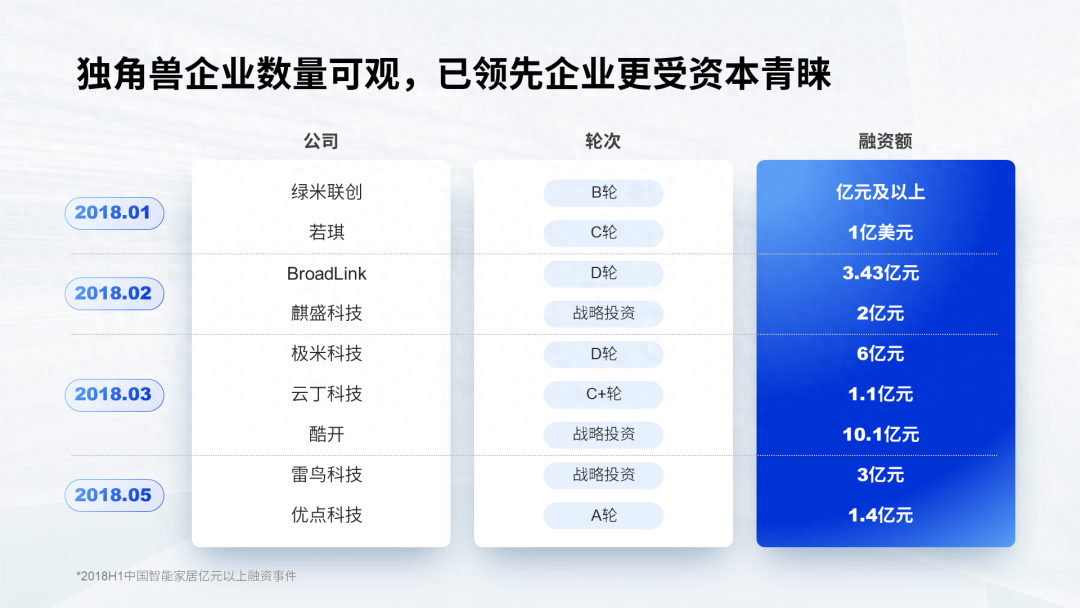
相同的内容,采用不一样的布局方式,又是另外一种视觉效果了有木有。
除此之外,根据时间信息这个维度,这一页还可以用时间轴布局的方式来呈现。
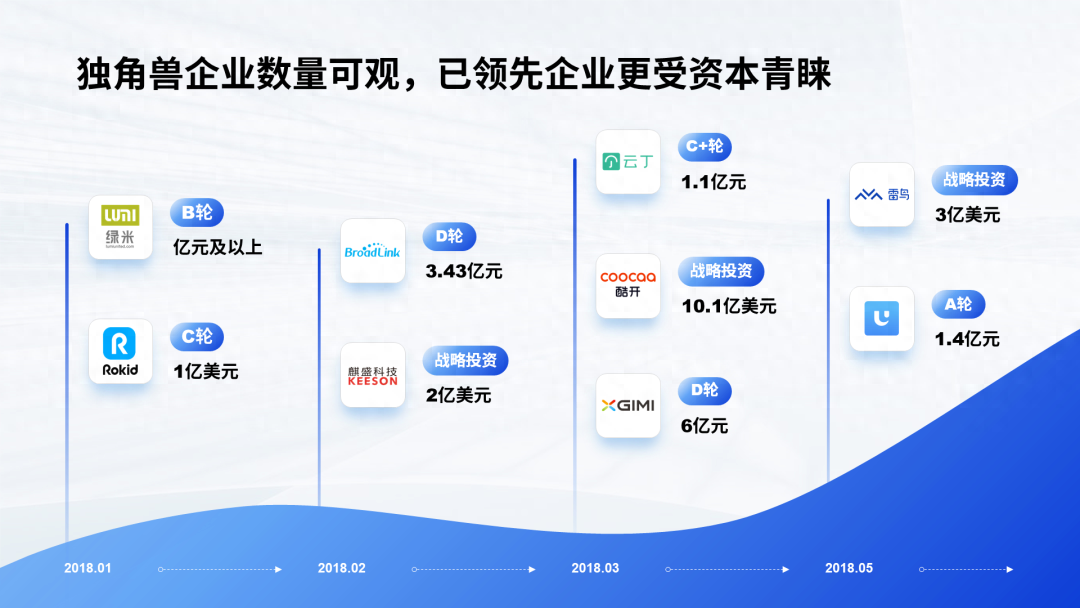
是不是也很帅!
▎架构图页
这页最主要的问题是,所有信息使用的颜色都一致,主次不明显,且部分内容没有对齐。
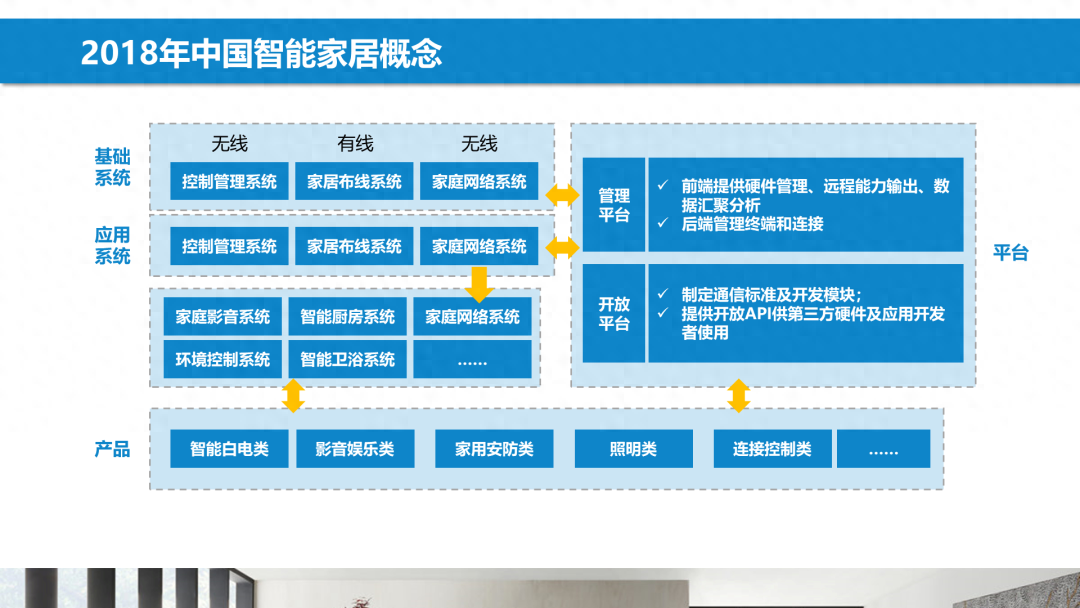
信息架构图要做得好看,一定要记住两个要点:

如何凸显主次呢?
可以利用形状和线条, 结合主色的不同亮度来成对比,凸显出层级:
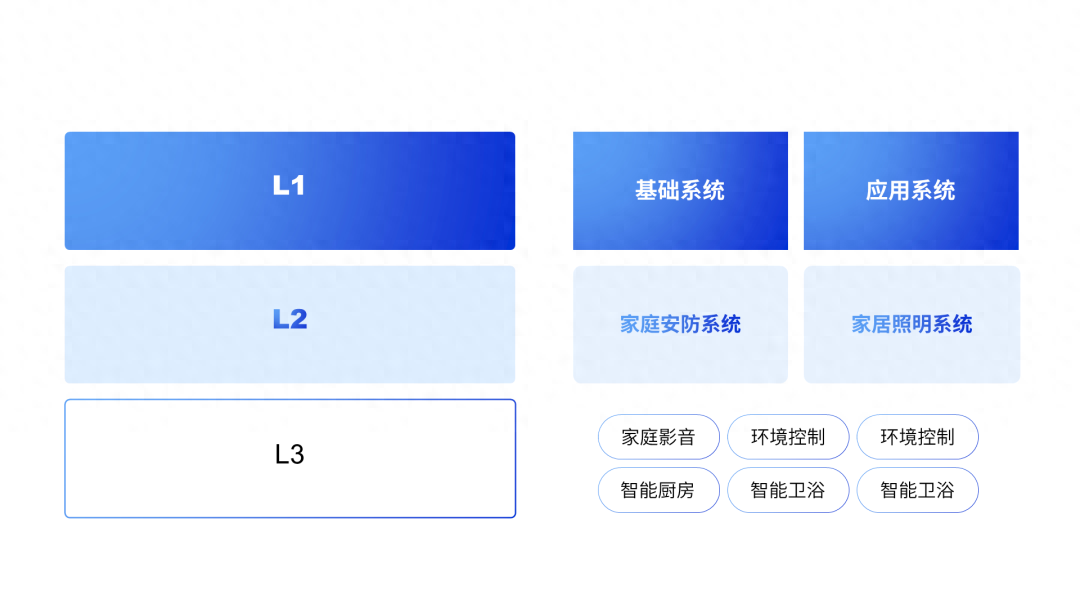
然后是规整页面的整体布局,也就是让页面看着更整齐。
方法也很简单,用色块规整好内容后,保持整体居中于页面中心:
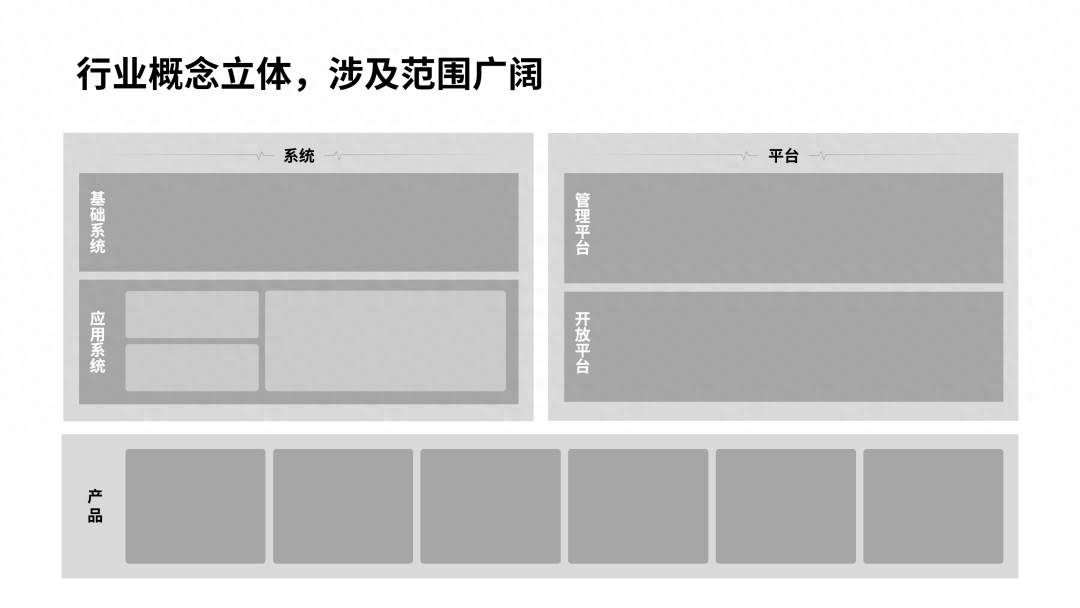
这里要注意一个细节,就是要确保色块的横纵间距一致和两端对齐:
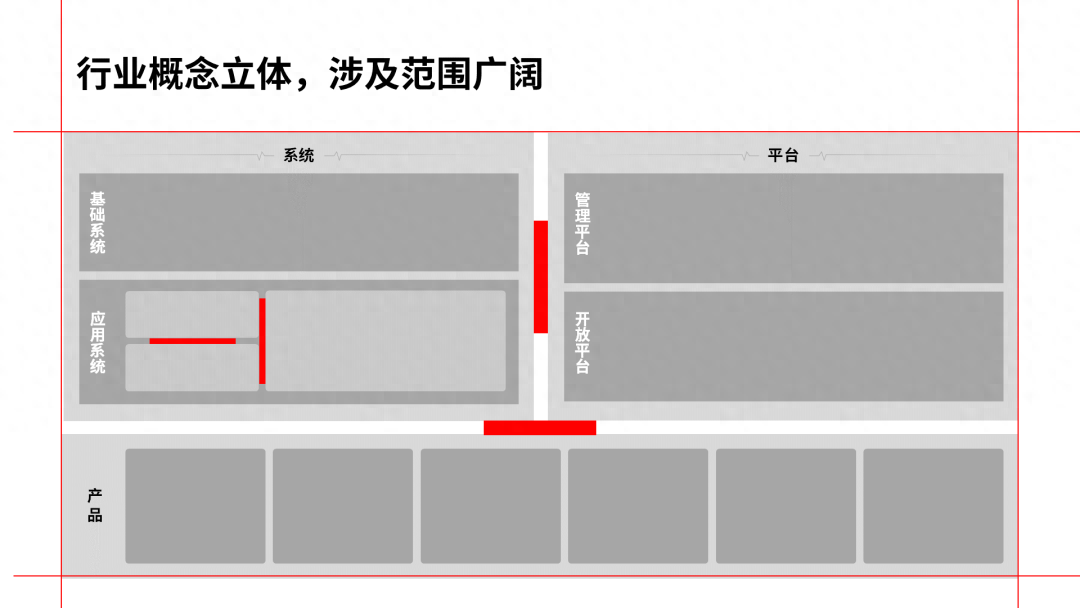
将制定好的层级方案引入到内容中去,信息的层级关系就很清晰了:
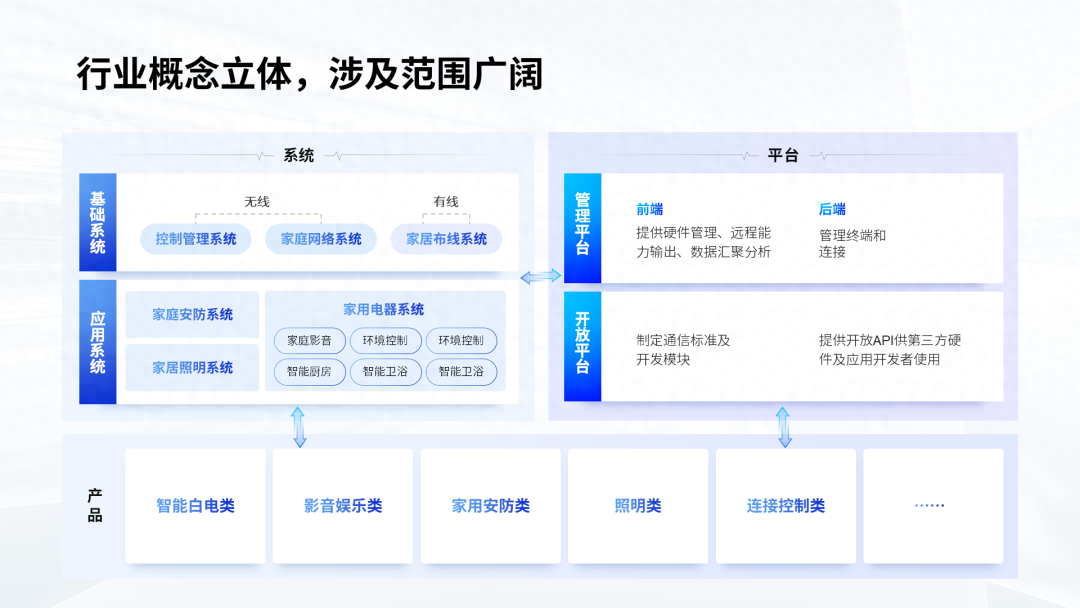
最后,给空洞的信息添加icon,增强可视化,丰富页面。
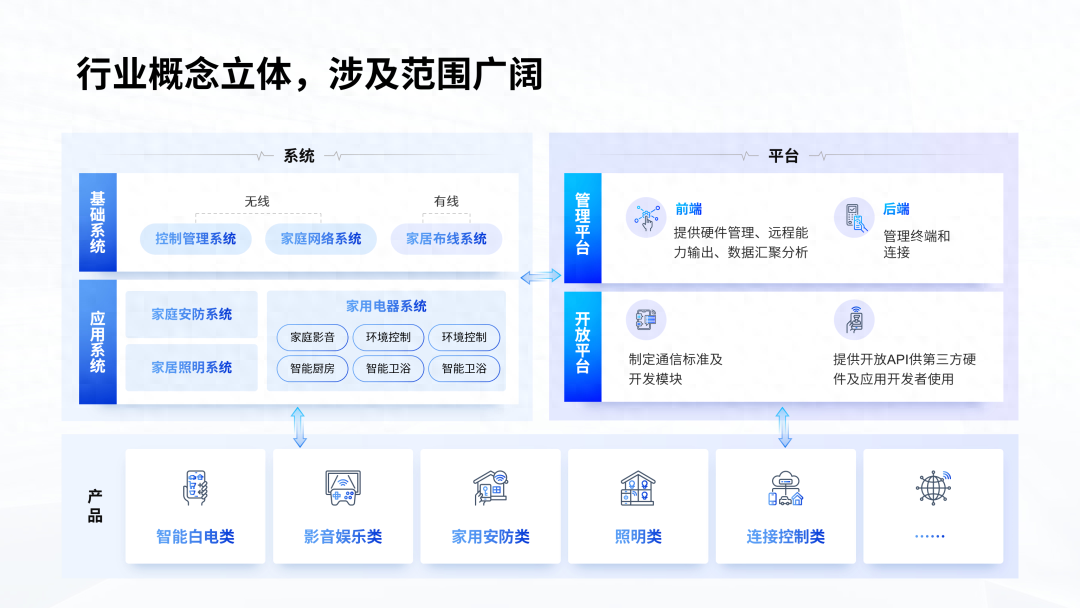
▎逻辑流程图
仔细阅读可以看出,这页是智能家居变现渠道的内容,逻辑相对清晰,只是过度使用箭头,让整体看起来乱和寒酸!
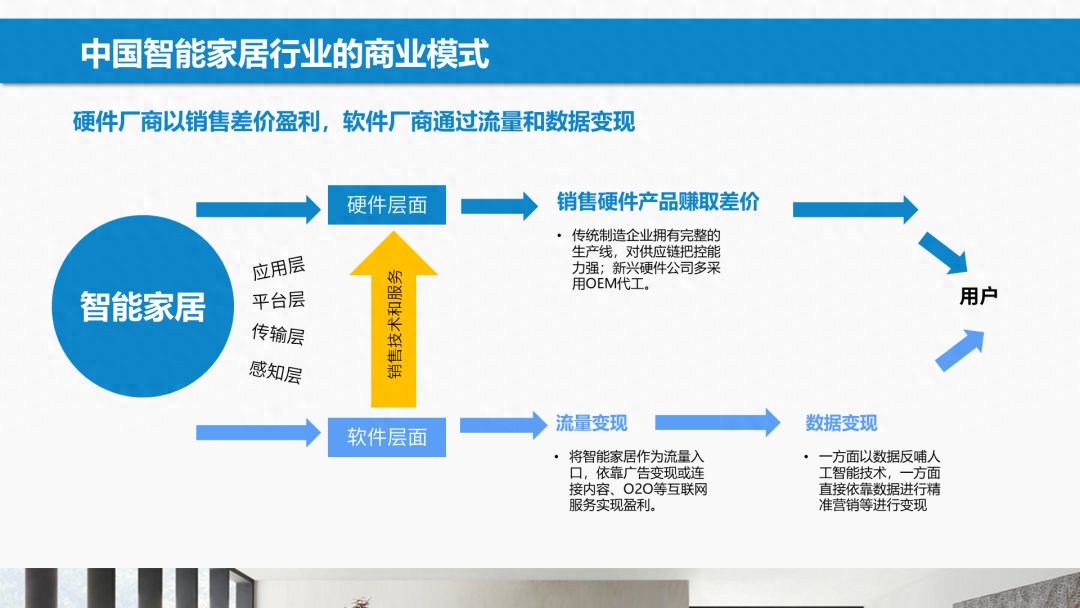
优化这样的页面,最简单的方法是将信息模块化处理后,再根据逻辑进行组合。
首先,去掉冗杂的元素,梳理好各个板块信息之间的关系:

接着,根据原稿的逻辑,将内容排版布局好:
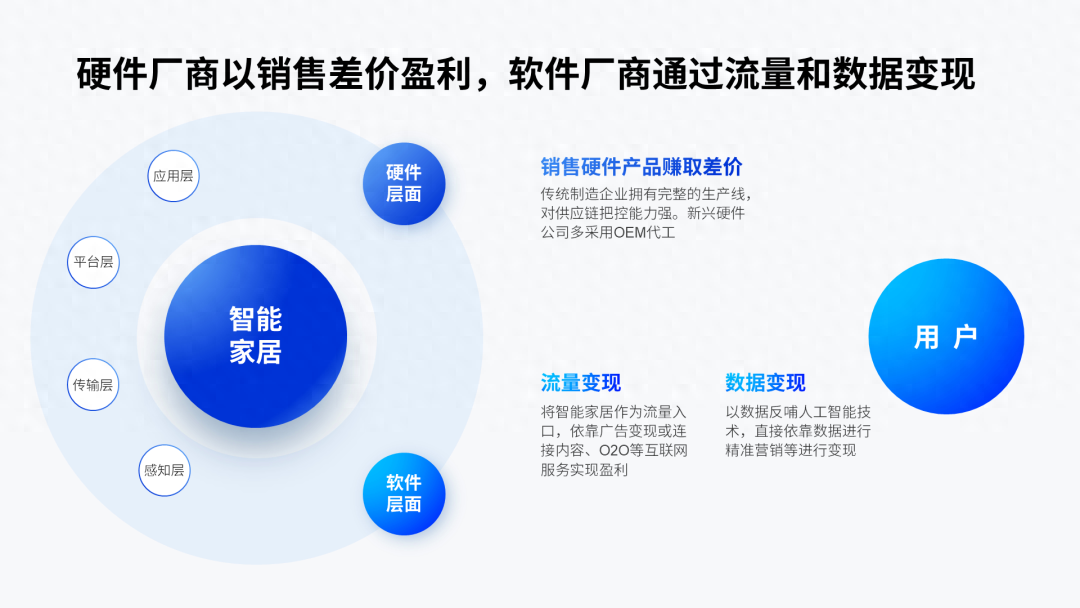
添加图标,丰富页面视觉:

最后,再用曲线将页面整体的逻辑关系表达出来,添加形状丰富页面,完成!
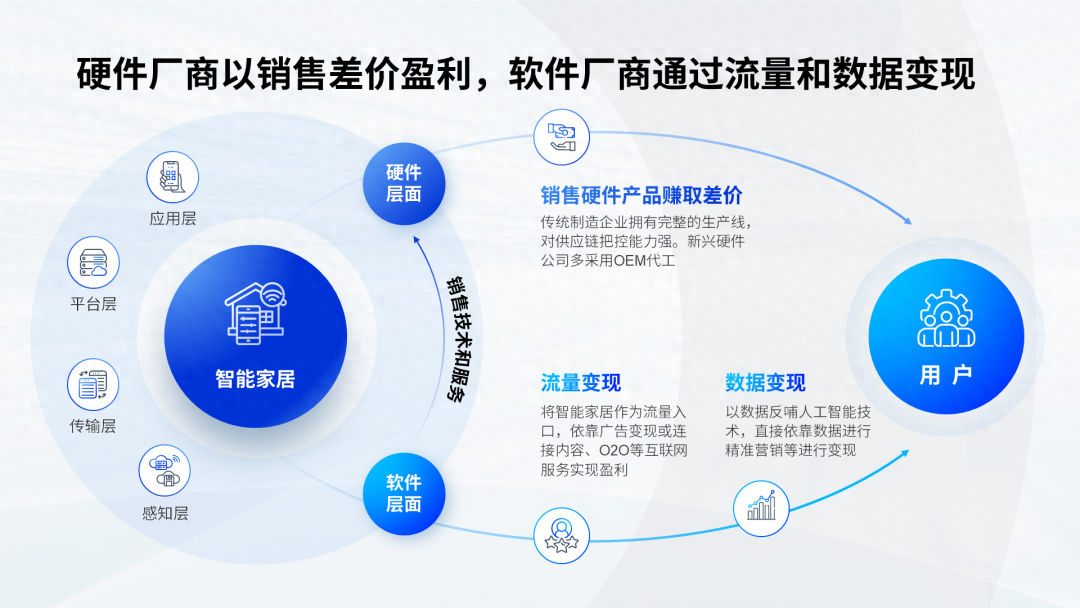
相比原稿,修改后的页面是不是干净清爽多了。
▎总结
以上就是今天的所有改稿内容了,最后我们来看看修改后的效果:
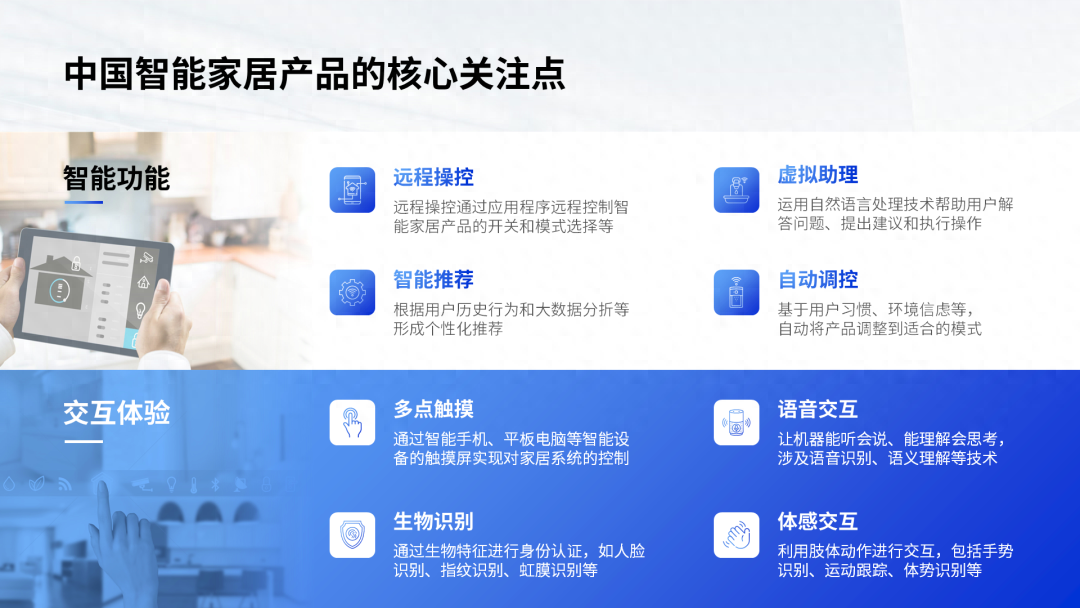
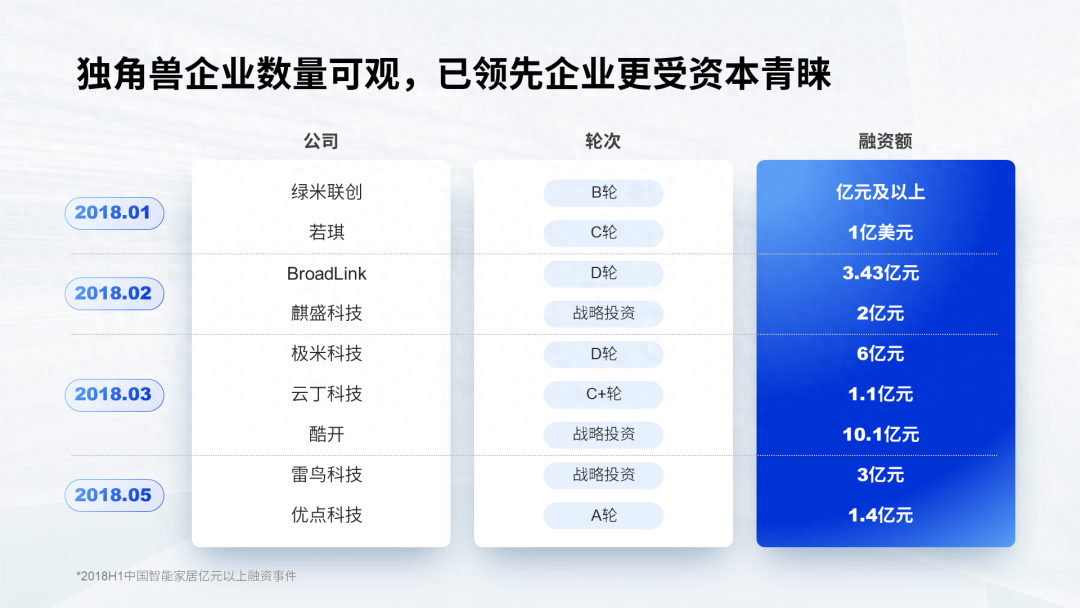
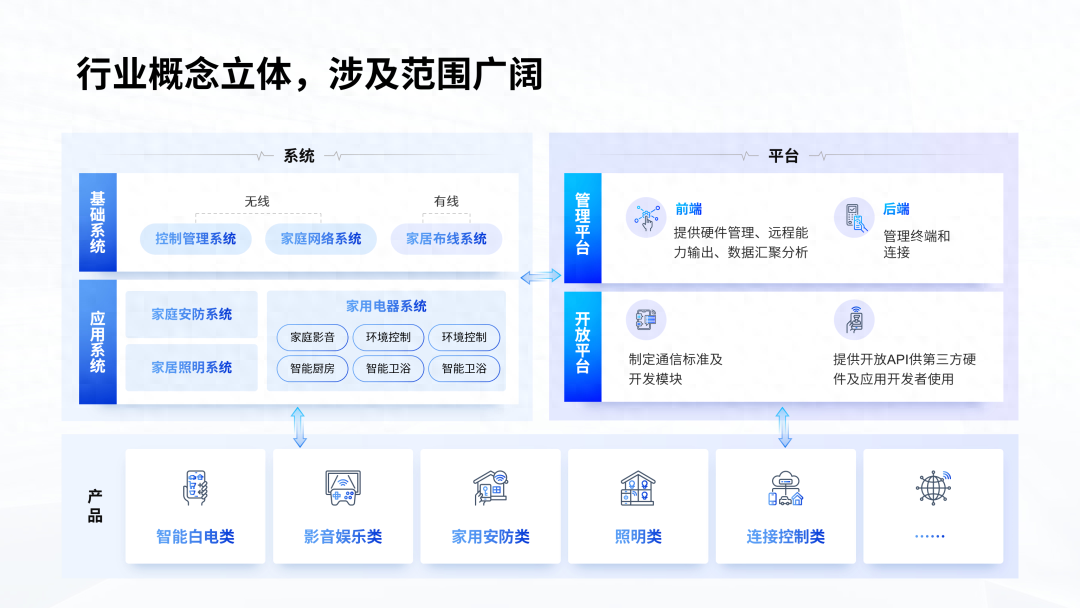
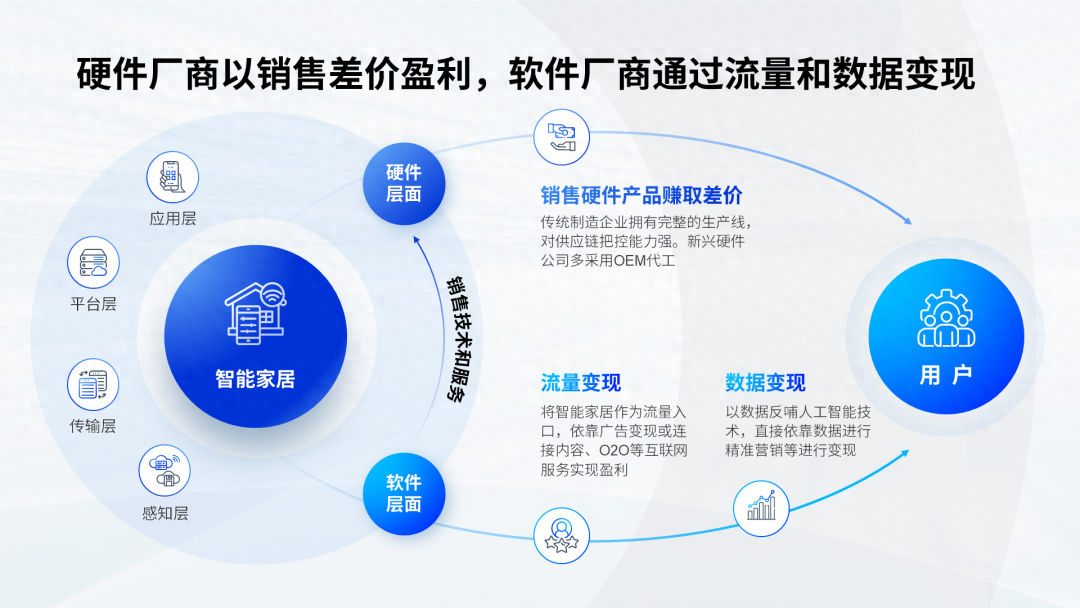
如果你觉得我分享的内容对你有帮助的话,记得给我点个【赞】哈!
文章为用户上传,仅供非商业浏览。发布者:Lomu,转转请注明出处: https://www.daogebangong.com/articles/detail/liang-duan-nei-rong-de-PPT-bu-hui-pai-ban-wo-yi-kou-qi-xiu-gai-le-si-ge-ban-ben-guan-gou.html

 支付宝扫一扫
支付宝扫一扫 
评论列表(196条)
测试